Tento tutoriál vám ukáže, jak nastavit WordPress Multisite s webovým serverem Apache. Předpokládá se, že jste již nainstalovali WordPress se zásobníkem LAMP na server Ubuntu. Pokud ne, podívejte se prosím na následující návody.
Ubuntu 16.04
- Nainstalujte Apache, MariaDB a PHP7 (LAMP Stack) na Ubuntu 16.04 LTS
- Jak nainstalovat WordPress na Ubuntu 16.04 s Apache, MariaDB, PHP7
Ubuntu 17.10
- Jak nainstalovat LAMP Stack (Apache, MariaDB, PHP7.1) na Ubuntu 17.10
- Jak nainstalovat WordPress na Ubuntu 17.10 s Apache, MariaDB, PHP7.1
Co je WordPress Multisite
Je to funkce, která vám umožňuje hostovat více webů v jedné instalaci WordPress. Nejlepším příkladem je WordPress.com, který hostuje desítky milionů webových stránek na jedinou instalaci WordPress.
Existují dva typy WordPress multisite
- více stránek v subdoménách, což je nejběžnější typ a používaný blogy WordPress.com
- více stránek v podadresáři
V tomto tutoriálu vám ukážu, jak nastavit subdoménový typ multisite a jak nastavit mapování domén , abyste mohli namapovat nový název domény na subdoménu. WordPress.com ve skutečnosti používá mapování domén, takže zákazníci si mohou vybrat své vlastní názvy domén (vaše-doména.com) namísto subdomény (váš-blog.wordpress.com).
Kroky k nastavení více stránek WordPress
1. Upravte soubor wp-config.php
Cd do vašeho instalačního adresáře WordPress, jak je uvedeno níže:
cd /var/www/example.com/
Upravte wp-config.php soubor pomocí vašeho preferovaného textového editoru.
sudo nano wp-config.php
Najděte tento řádek:/* To je vše, přestaňte upravovat! Šťastné blogování. */ (obvykle na konci souboru). Poté přidejte následující řádek, abyste aktivovali funkci Network.
define('WP_ALLOW_MULTISITE', true);
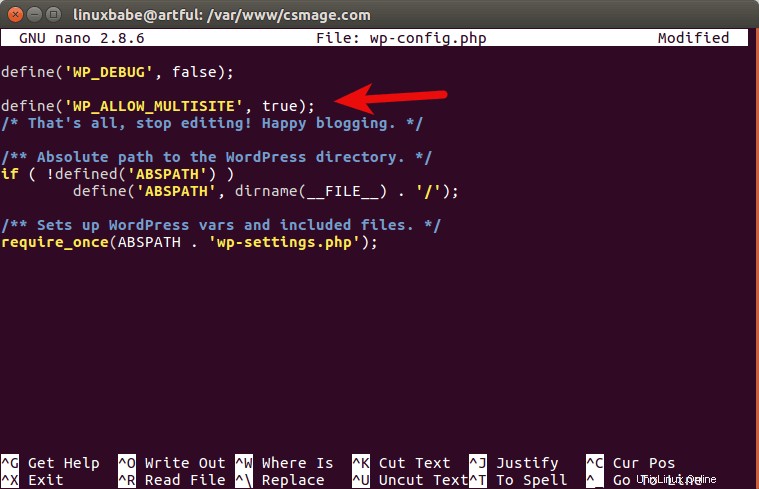
Uložte a zavřete soubor. Dále přejděte na svůj ovládací panel WordPress ve webovém prohlížeči. Nyní se zobrazí nová položka s názvem Nastavení sítě v části Nástroje Jídelní lístek. Klepněte na odkaz Nastavení sítě v nabídce Nástroje. Pokud máte aktivované nějaké pluginy, prosím na chvíli je deaktivujte.
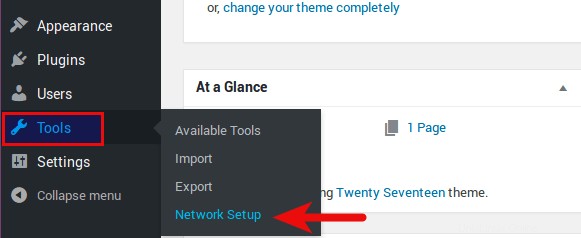
2. Povolit modul Apache mod_rewrite
Stránka Nastavení sítě vám řekne, abyste povolili Apache mod_rewrite modul. Můžete zkontrolovat, zda je povoleno spuštěním příkazu níže.
sudo apache2ctl -M | grep rewrite
Pokud je již povoleno, uvidíte tento řádek:
rewrite_module (shared)
V opačném případě jej povolte pomocí:
sudo a2enmod rewrite
3. Povolit soubor .htaccess
Musíme také povolit .htaccess protože později budeme muset do tohoto souboru přidat nějaké direktivy, abychom povolili WordPress multisite. Chcete-li povolit .htaccess upravte konfigurační soubor Apache vhost pro váš web WordPress, jak je uvedeno níže.
sudo nano /etc/apache2/sites-available/example.com.conf
Přidejte následující řádky dovnitř <VirtualHost> štítek. Nahraďte /var/www/example.com s vaším vlastním kořenovým adresářem dokumentů.
<Directory "/var/www/example.com">
AllowOverride All
</Directory>
Uložte a zavřete soubor. Jen abyste věděli, .htaccess soubor je také potřeba pro fungování trvalého odkazu WordPress. Nyní restartujte Apache, aby se změna projevila.
sudo systemctl restart apache2
4. Povolte síť
Poté na hlavním panelu WordPress vyberte subdomény a klikněte na Instalovat tlačítko.
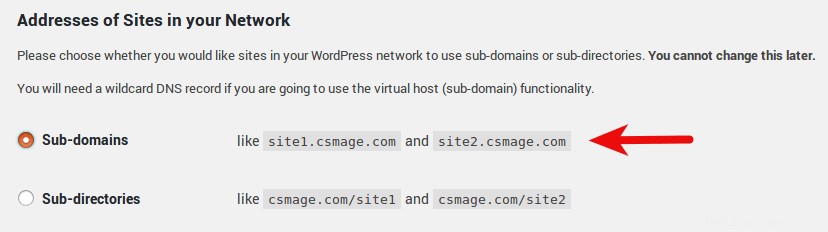
Chcete-li použít konfiguraci subdomény, musíte mít v DNS záznam se zástupným znakem. Chcete-li vytvořit zástupný záznam DNS, zadejte * do pole název a do pole hodnoty ve správci DNS zadejte IP adresu svého serveru. Níže je uveden příklad záznamu se zástupným znakem ve správci DNS CloudFlare.

Pak vám další stránka řekne, abyste přidali nějaké konfigurace do wp-config.php a soubor .htaccess soubor. Všimněte si, že musíte odstranit existující pravidla přepisu v .htaccess soubor a poté přidejte nová pravidla přepisu.
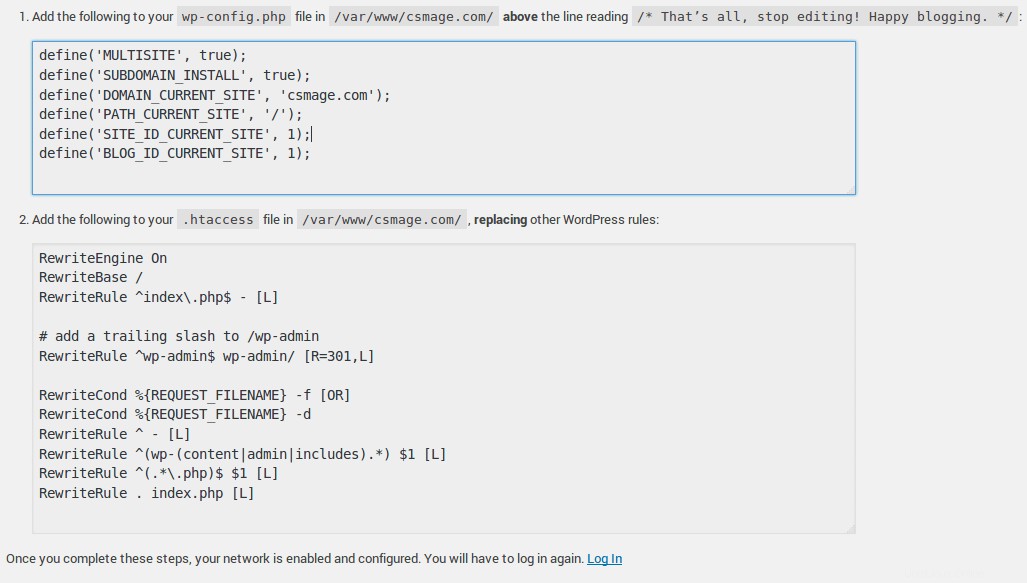
Jakmile to uděláte, klikněte na odkaz pro přihlášení ve spodní části stránky a znovu se přihlaste.
Vytvořte nový web v síti
Když je síť WordPress nyní plně povolena a nakonfigurována, uvidíte v nabídce v pravé horní části hlavního panelu WordPress nový odkaz s názvem Moje weby . Chcete-li vytvořit nový web, přejděte na Moje weby -> Správce sítě -> Weby .
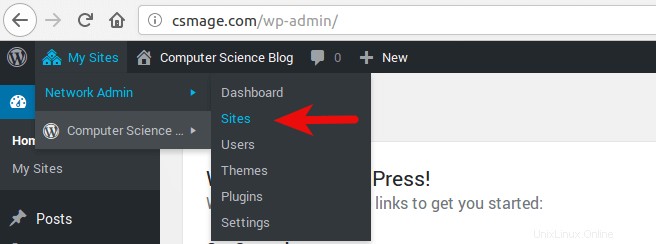
Klikněte na Přidat nový a zadejte adresu URL webu, název webu, e-mail správce.
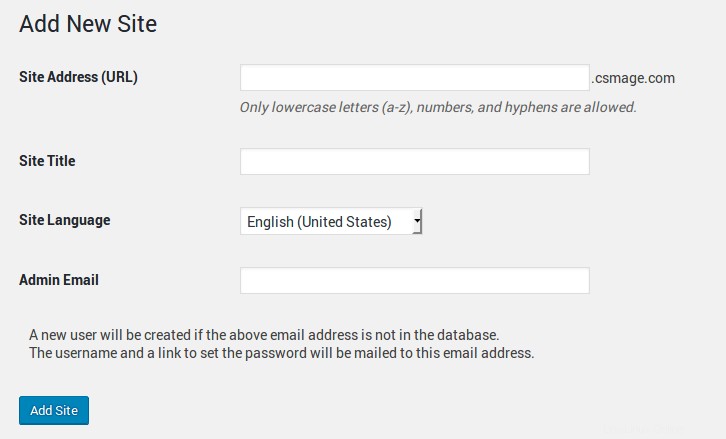
Můžete přidat mnoho webů, kolik chcete.
Instalovat motivy a pluginy
Samostatný správce webu nemůže instalovat nová témata a pluginy. To může udělat pouze správce sítě. Přejděte na Moje weby -> Správce sítě -> Hlavní panel . Odtud může správce sítě instalovat témata a pluginy a aplikovat změny, které ovlivní celou síť. Jakmile je motiv nebo plugin povolen v síti, jednotliví administrátoři jej mohou povolit ze svého řídicího panelu.
Jak nastavit mapování domén
Chcete-li přidat doménu nejvyšší úrovně v síti více webů WordPress, musíte nejprve v síti vytvořit dílčí web, například site1.example.com a poté pomocí mapování domény namapujte doménu nejvyšší úrovně, jako je example.org na site1.example.com .
Zde jsou kroky.
Nejprve vytvořte záznam DNS A pro doménu nejvyšší úrovně, kterou chcete mapovat. Mělo by ukazovat na IP adresu vašeho webu WordPress.
Poté vytvořte dílčí web v síti více webů WordPress.
Dále přejděte na Moje weby -> Správce sítě -> Weby , klikněte na upravit tlačítko nově vytvořené podstránky. V poli Adresa webu nahraďte adresu URL doménou nejvyšší úrovně, kterou chcete mapovat.
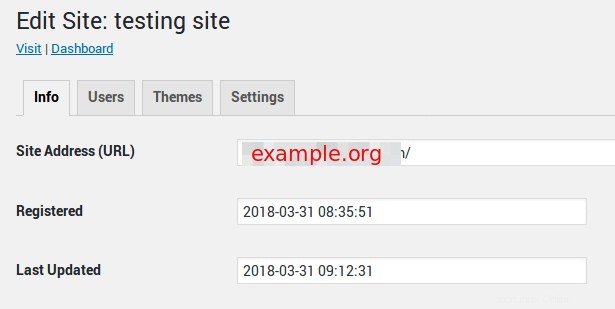
Uložte změny a máte hotovo. Nyní, když návštěvník vstoupí na example.org ve webovém prohlížeči bude přesměrován na site1.example.com pod kapotou, aniž by si toho návštěvník všiml.
Doufám, že vám tento návod pomohl nastavit vícedoménové a doménové mapování WordPress. Jako vždy, pokud pro vás byl tento příspěvek užitečný, přihlaste se k odběru našeho bezplatného zpravodaje a získejte další tipy a triky.